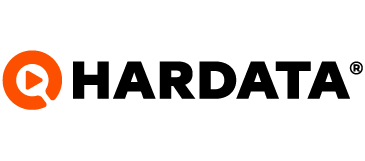Claves para optimizar tu instalación
Te contamos que elementos debes tener en cuenta para una instalación efectiva de tu automatizador
Dinesat
Última actualización hace 2 años
Al momento de instalar el automatizador de tu preferencia, es preciso identificar las condiciones ideales que debe tener la PC en donde funcionara el programa, ya que esto evita inconvenientes o barreras en el proceso. Por ello, te contamos una serie de aspectos a tener en cuenta para hacer una instalación efectiva y funcional.
Mantener Windows actualizado: al igual que los drivers, recomendamos mantener actualizado tu sistema operativo. Para conocer si tienes actualizaciones disponibles en tu sistema debes ingresar en "configuración" desde el inicio de windows, luego dirígete a "Actualización y Seguridad" y allí busca e instala todas las actualizaciones disponibles.
Habilitar NET framework 3.5: para un correcto desarrollo y desenvolvimiento de nuestros productos, te recomendamos tener habilitado el .Net Framework 3.5 de Windows. Esto te permitira continuar con tu instalacion sin mayor inconveniente.
Configurar placas de sonido en el sistema: para configurar las placas de sonido, acordes al funcionamiento del Dinesat, dirígete a "configuración de sonido" y luego a propiedades adicionales de los altavoces > opciones avanzadas. Asegúrate de que las placas estén configuradas en 2 canales de 16 bits / 48 khz; que las mejoras de sonido estén deshabilitadas y que la exclusividad de uso de placas este deshabilitada igualmente. Luego, dirígete a la ventana de opciones llamada sonido y verifica que en la pestaña comunicaciones este seleccionada la opción "no hacer nada" y en la pestaña sonido este seleccionada la opción "sin sonido".
Configurar la conexión a Internet (red): asegúrate de configurar la red interna para no dificultar el funcionamiento del producto. Para ello dirígete al apartado de ethernet en la configuración de redes, y verifica que la red este configurada como red privada.
Configurar el uso compartido del equipo: dentro de la configuración de redes, asegúrate de configurar el uso compartido del equipo, donde deben estar habilitadas opciones de “compartición” para todos los equipos y deshabilitada la detección de redes, así como también desactivada la protección por contraseña de carpetas.
Configurar el uso de energía del equipo: dirigiéndote a opciones o configuración de energía verifica que el disco este configurado para no apagarse en ningún momento, así como los puertos USB configurados para no suspenderse en ningún momento.
Configurar la placa de red: asegúrate de que esta placa este configurada para no entrar en suspensión en ningún momento.
Por ultimo, y de forma adicional te recomendamos verificar que ningún programa de terceros como antivirus, o firewall bloquee la ejecución del software.
Si tienes dudas adicionales quedamos a completa disposicion en [email protected]